- Laikini failai gali užimti daug vietos jūsų kompiuteryje, ir, pasak vartotojų, kartais gali kilti problemų pašalinant šiuos failus.
- Jei ieškote, kaip ištrinti laikinus „Windows 10“ failus, būtinai perskaitykite mūsų straipsnį.
- Norėdami gauti daugiau vadovų ir pamokų, peržiūrėkite mūsų„Windows 10 Guides Hub“.
- Apsilankykite pas mus Pašalinimo vadovų skyrius sužinoti daugiau.

Ši programinė įranga ištaisys įprastas kompiuterio klaidas, apsaugos jus nuo failų praradimo, kenkėjiškų programų, aparatūros gedimų ir optimizuos jūsų kompiuterį, kad jis būtų maksimaliai efektyvus. Išspręskite kompiuterio problemas ir pašalinkite virusus dabar atlikdami 3 paprastus veiksmus:
- Atsisiųskite „Restoro“ kompiuterio taisymo įrankį pateikiamas kartu su patentuotomis technologijomis (galima įsigyti patentą čia).
- Spustelėkite Paleiskite nuskaitymą rasti „Windows“ problemų, kurios gali sukelti kompiuterio problemų.
- Spustelėkite Taisyti viską išspręsti problemas, turinčias įtakos jūsų kompiuterio saugumui ir našumui
- „Restoro“ atsisiuntė 0 skaitytojų šį mėnesį.
Laikini failai generuojami vartotojams kuriant naują failą, o jų vaidmuo yra laikinai išsaugoti informaciją, kol bus išsaugotas failas, su kuriuo dirba vartotojai.
Laikini failai turėtų būti kartkartėmis ištrinami, priešingu atveju jie be reikalo įkelia jūsų kompiuterio diską, sumažindami jūsų sistemą bendras našumas.
Tačiau yra situacijų, kai vartotojai negali ištrinti laikinų failų.
Tai gana sudėtinga situacija, nes laikinieji failai kartais gali naudoti net šimtus gigabaitų kompiuterio atmintyje.
Štai kaip vartotojai apibūdina šią problemą:
šioje momentinėje nuotraukoje galite pamatyti, kad yra 5,49 GB laikinieji failai. bet negaliu jų ištrinti, bandžiau šį servalą kartus, bet jo nevykdžiau. tai rodo, kad mes tvarkome jūsų laikinus failus šiek tiek sugrįžę, kad patikrintume rezultatą. bet jokio rezultato negavau.
maloniai padėkite man išspręsti šį klausimą. mano c vairuotojas diena iš dienos gauna visą dieną.
Vartotojai išbandė įvairius laikinų failų valymo būdus: pradedant Disko valymo vedlys atlikti švarius batus ir ieškoti diskų klaidų, bet niekas neveikė.
Jei kyla problemų ištrinant laikinus failus iš jūsų „Windows 10“ kompiuteryje, atlikite toliau išvardytus veiksmus, kad išspręstumėte šią problemą.
Štai kaip ištrinti laikinus „Windows 10“ failus
Laikini failai gali užimti daug vietos jūsų kompiuteryje, ir, pasak vartotojų, kartais gali kilti problemų pašalinant šiuos failus. Kalbant apie problemas, tai yra kelios problemos, apie kurias pranešė vartotojai:
- Negalima ištrinti laikinų interneto failų „Windows 10“ – Jei negalite ištrinti laikinų interneto failų, galbūt tai galėsite padaryti naudodami „DiskCleanup“ įrankį.
- Ištrinkite laikinus failus „Windows 10“ rankiniu būdu - Pažengę vartotojai nori spręsti problemas patys, o jei esate patyręs vartotojas, laikinus failus galite ištrinti rankiniu būdu. Yra keletas vietų, kuriose laikini laikini failai, todėl galite lengvai juos ištrinti.
- Disko valymas neištrins laikinų interneto failų - Jei negalite ištrinti laikinų interneto failų naudodami disko valymo įrankį, galbūt galėsite išspręsti problemą naudodami trečiosios šalies programą.
- Nepavyko ištrinti laikinų failų „Windows 10“ - Gali atsirasti problemų pašalinant laikinus failus, tačiau jei kyla kokių nors problemų, galbūt galėsite išspręsti šią problemą naudodami vieną iš mūsų sprendimų.
- Laikini failai neištrinami - Pasak vartotojų, kartais jūsų laikinų failų negalima ištrinti. Tai yra keista problema, tačiau ją galite išspręsti pašalindami tuos failus iš saugiojo režimo.
1. Naudokite trečiosios šalies sprendimą

Jei turite problemų dėl laikinų failų savo kompiuteryje, galbūt galėsite juos pašalinti naudodami trečiosios šalies programą.
Yra daugybė puikių įrankių, kurie gali padėti pašalinti nepageidaujamus failus, tačiau mūsų rekomendacija yra „Ashampoo Win Optimizer“.
Jo sąsaja yra patogi vartotojui, todėl jums tereikia pasirinkti parinktį „Drive Cleaner“ iš parinkties „Maintain system“ ir atsikratyti visų šiukšlių failų.
Jei nenorite išvalyti laikinų failų rankiniu būdu arba jei kyla problemų pašalinant šiuos failus, būtinai išbandykite šį įrankį.

„Ashampoo WinOptimizer“
Naudodami „Ashampoo WinOptimizer“, per kelias minutes galite atsikratyti šlamšto failų ir atgauti vietos diske.
Apsilankykite svetainėje
2. Ištrinkite failus rankiniu būdu
- Paspauskite „Windows“ klavišas + R.
- Tipas temp > spustelėkite Gerai.
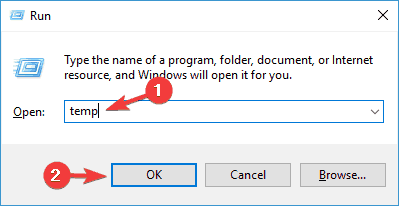
- Paspauskite „Ctrl“ + A > spustelėkite Ištrinti.
- Paspauskite „Windows“ klavišas + R.
- Tipas % temp% > spustelėkite Gerai.
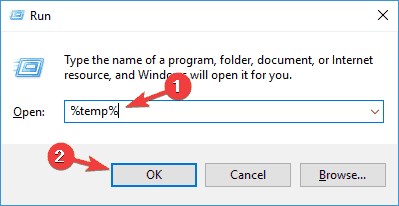
- Paspauskite „Ctrl“ + A > spustelėkite Ištrinti.
- Paspauskite „Windows“ klavišas + R.
- Tipas prefeksas > spustelėkite Gerai.
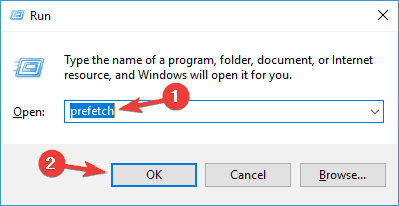
- Pasirinkite viską> spustelėkite Ištrinti.
Naudodami ištrynimo parinktį, taip pat galite paspausti „Shift“ + „Del“, vietoj įprasto ištrynimo visam laikui ištrinti failus, o ne tik siųsti juos į šiukšliadėžę.
Ši problema, susijusi su laikinais failais, kankino vartotojus daugiau nei metus, tačiau „Microsoft“ nepateikė jokių oficialių pataisymų, kad išspręstų šią problemą, nes vartotojai gerai pastebi:
Šiam forumui jau metai, o daugybė sekėjų turi tą pačią problemą ir niekas iš „Microsoft“ nepadarė sprendimo, kuris iš tikrųjų veikia. Taigi netikiu jumis, kai sakote „Mes mielai jums padėsime“.
Jei klystu ir „Microsoft“ stengiasi išspręsti šią problemą, tada apšvieskite mane dėl to, kas daroma, ir aš mielai stovėsiu sutramdyta.
Arba galite naudoti failo ištrynimo įrankį, kad atliktumėte darbą už jus!
3. Naudokite disko valymo įrankį
Pasak vartotojų, jei negalite ištrinti laikinų failų iš „Windows 10“, galite pabandyti naudoti Disko valymas įrankis.
Jei nesate susipažinę, disko valymas yra įmontuota programa, kuri nuskaitys pasirinktą diską ir parodys, kurie laikini failai naudoja didžiąją dalį jūsų vietos.
Šios programos dėka galite lengvai atlaisvinti vietos ir pašalinti laikinus failus. Norėdami naudoti disko valymą, turite atlikti šiuos veiksmus:
- Paspauskite „Windows“ raktas + S ir įeik diską. Pasirinkite Disko valymas iš meniu.
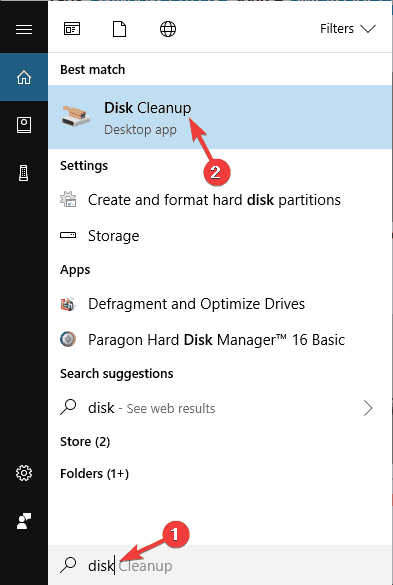
- Įsitikinkite, kad jūsų Sistema vairuoti, pagal nutylėjimą C, yra pažymėtas ir spustelėkite Gerai.
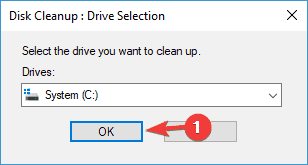
- Palaukite, kol jūsų kompiuteris nuskaitys C diską.
- Pasirinkite failus, kuriuos norite pašalinti, ir spustelėkite Gerai. Jei norite, galite spustelėti Išvalykite sistemos failus mygtuką, kad pašalintumėte papildomus failus.
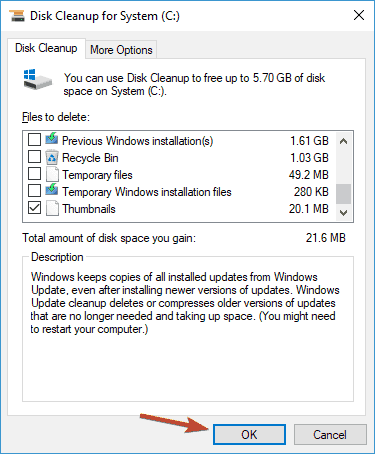
Tai padarę, laikini failai turėtų būti pašalinti ir jūs atlaisvinsite vietos savo sistemos diske.
4. Naudokite komandinę eilutę
Pasak vartotojų, jei negalite ištrinti laikinų failų, galbūt galėsite tai padaryti naudodami Komandinė eilutė. Norėdami tai padaryti, turite atlikti šiuos veiksmus:
- Paspauskite „Windows“ raktas + X norėdami atidaryti „Win + X“ meniu.
- Dabar pasirinkite Komandinė eilutė (administratorius) arba „PowerShell“ (Administratorius) iš sąrašo.
- Kai atsidarys komandinė eilutė, įveskite
del / q / f / s% TEMP% *ir paspauskite Įveskite vykdyti šią komandą.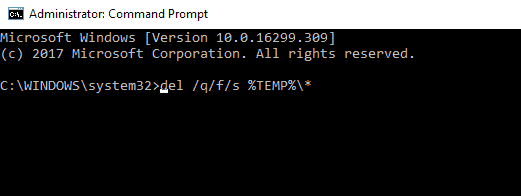
Paleiskite sistemos nuskaitymą, kad rastumėte galimų klaidų

Atsisiųskite „Restoro“
Kompiuterio taisymo įrankis

Spustelėkite Paleiskite nuskaitymą rasti „Windows“ problemų.

Spustelėkite Taisyti viską išspręsti patentuotų technologijų problemas.
Paleiskite kompiuterio nuskaitymą naudodami „Restoro“ taisymo įrankį, kad rastumėte klaidų, sukeliančių saugumo problemas ir sulėtėjimą. Baigus nuskaityti, taisymo procesas sugadintus failus pakeis naujais „Windows“ failais ir komponentais.
Vykdžius komandą, visi jūsų laikini failai turėtų būti ištrinti ir problema bus išspręsta.
Tai greitas ir palyginti paprastas sprendimas. Jei nenorite rankiniu būdu ištrinti laikinų failų, būtinai išbandykite šį sprendimą.
Darbas komandinėje eilutėje bus pasivaikščiojimas parke, kai perskaitysite šį vadovą!
5. Įdiekite naujausius naujinimus
Pasak vartotojų, kartais nesugebėjimą pašalinti laikinų failų sukelia jūsų sistemos klaida.
Klaidos gali trukdyti jūsų sistemai ir neleisti atlikti tam tikrų operacijų, todėl labai svarbu nuolat atnaujinti savo sistemą.
Pagal numatytuosius nustatymus „Windows 10“ automatiškai įdiegia trūkstamus naujinimus, tačiau kartais galite praleisti vieną ar du naujinius. Tačiau visada galite rankiniu būdu patikrinti, ar yra naujinių, atlikdami šiuos veiksmus:
- Atidaryk Nustatymų programa. Tai galite padaryti iškart paspausdami „Windows“ raktas + I.
- Kai atsidarys „Nustatymų“ programa, eikite į Atnaujinimas ir sauga skyrius.
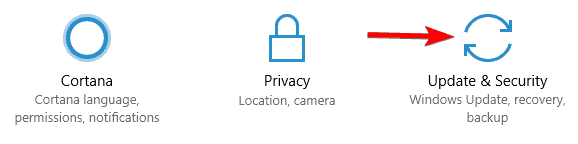
- Dabar spustelėkite Tikrinti, ar yra atnaujinimų mygtuką.
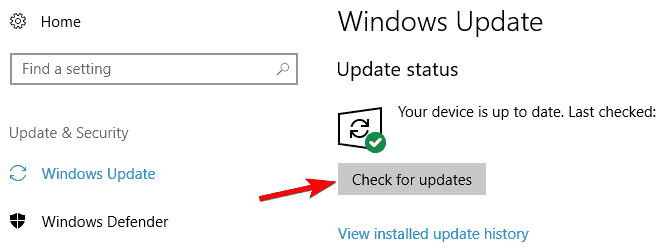
„Windows 10“ patikrins, ar yra galimų naujinių. Jei yra kokių nors naujinių, jie bus automatiškai atsisiunčiami fone. Kalbant apie naujinimus, jie bus įdiegti, kai tik paleisite iš naujo kompiuterį.
Kai jūsų kompiuteris bus atnaujintas, problema turėtų būti išspręsta ir galėsite be problemų pašalinti laikinus failus.
„Windows“ naujinimai nebus įdiegti? Štai kaip išspręsti problemą kaip profesionalas!
6. Ištrinkite „SoftwareDistribution“ katalogo turinį
Keli vartotojai pranešė, kad negali ištrinti laikinų failų dėl „SoftwareDistribution“ katalogo. Šiame aplanke yra „Windows Update“ failai ir kartais tai gali trukdyti ištrinti tam tikrus failus.
Tačiau jūs galite lengvai išspręsti šią problemą ištrindami šio katalogo turinį. Norėdami tai padaryti, atlikite šiuos veiksmus:
- Įsitikinkite, kad „Windows“ naujinimas neatsisiunčia jokių naujinių. Norėdami tai padaryti, patikrinkite, ar nėra galimų naujinių. Jei naujinimų nėra, galite pereiti prie kito veiksmo.
- Paspauskite „Windows“ raktas + R ir įeik
% WINDIR% SoftwareDistributionDownload. - Paspauskite „Enter“ arba spustelėkite Gerai
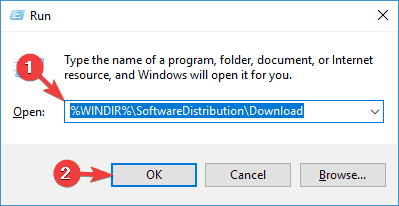
- Pasirinkite visus failus atsisiuntimo kataloge ir ištrinkite juos.
Tai atlikę turėtumėte sugebėti pašalinti laikinus failus be jokių problemų.
7. Pašalinkite „Skype“ ir „Spotify“

Pasak vartotojų, kartais trečiųjų šalių programos, tokios kaip „Skype“ ir „Spotify“ gali trukdyti jūsų sistemai ir sukelti problemų dėl laikinų failų.
Pasak vartotojų, problema pradėjo rodytis po atnaujinimo, kai šios dvi programos buvo įdiegtos automatiškai.
Tačiau problemą galite išspręsti paprasčiausiai pašalinę šias programas. Norėdami tai padaryti, atlikite šiuos veiksmus:
- Atidaryk Nustatymų programair eik į Programos skyrius.
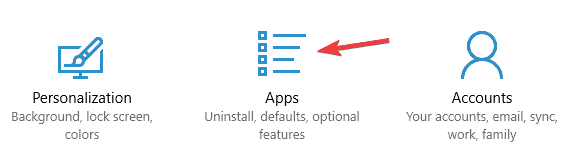
- Bus parodytas įdiegtų programų sąrašas. Pasirinkite „Skype“ sąraše ir spustelėkite Pašalinti.
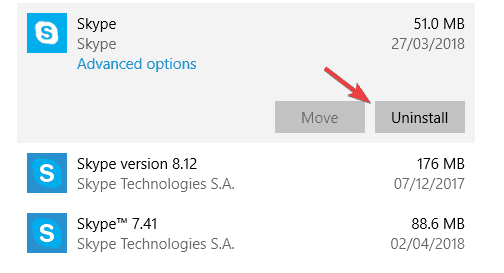
Dabar vykdykite ekrane pateikiamas instrukcijas, kad pašalintumėte programą. Pakartokite tuos pačius veiksmus su „Spotify“ programa. Tai yra keista problema, tačiau keli vartotojai ją išsprendė pašalindami šias dvi programas, todėl drąsiai išbandykite.
8. Pašalinkite laikinus failus iš saugiojo režimo
Jei kyla problemų dėl laikinų failų, galite pabandyti juos pašalinti iš Saugus režimas. Norėdami pasiekti saugųjį režimą, atlikite šiuos veiksmus:
- Atidaryk Pradžios meniu.
- Spustelėkite Galia mygtuką, palaikykite paspaudę „Shift“ klavišą ir pasirinkite Perkrauti iš meniu.
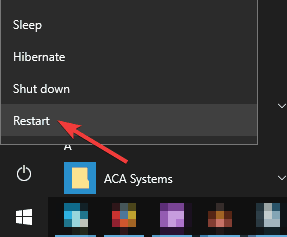
- Pasirinkite Trikčių šalinimas> Išplėstinės parinktys> Paleisties nustatymai ir spustelėkite Perkrauti mygtuką.
- Kai jūsų kompiuteris bus paleistas iš naujo, jums bus pateiktas parinkčių sąrašas. Pasirinkite bet kurią saugaus režimo versiją paspausdami atitinkamą mygtuką.
Įėję į saugųjį režimą, turėtumėte galėti pašalinti laikinus failus be jokių problemų.
Negalite įjungti saugiuoju režimu? Neišsigąskite! Mes atsigavome tavo puikų vadovą!
Negalėjimas pašalinti laikinų failų kartais gali būti didelė problema, tačiau turėtumėte sugebėti tai išspręsti naudodamiesi vienu iš mūsų sprendimų.
 Vis dar kyla problemų?Ištaisykite juos naudodami šį įrankį:
Vis dar kyla problemų?Ištaisykite juos naudodami šį įrankį:
- Atsisiųskite šį kompiuterio taisymo įrankį įvertintas puikiai „TrustPilot.com“ (atsisiuntimas prasideda šiame puslapyje).
- Spustelėkite Paleiskite nuskaitymą rasti „Windows“ problemų, kurios gali sukelti kompiuterio problemų.
- Spustelėkite Taisyti viską išspręsti patentuotų technologijų problemas (Išskirtinė nuolaida mūsų skaitytojams).
„Restoro“ atsisiuntė 0 skaitytojų šį mėnesį.


